エクセルで画像を使っていると「複数の図を結ぶ線が、ガタガタになってしまう」ことがあります。
これを直すのが意外に難しいです。
今回は、このガタガタを直す方法について解説します。
【エクセル】EXCELの図を結ぶ線が直線にならないのを直す方法
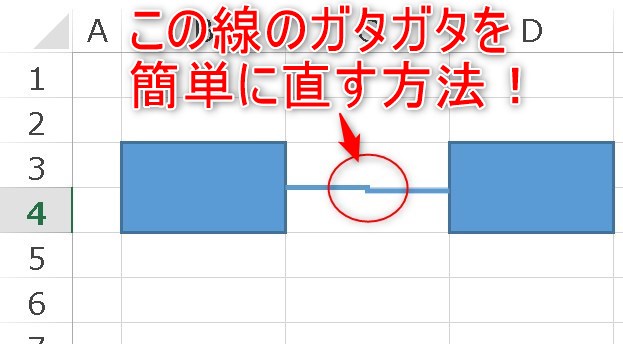
図を結ぶガタガタの線とは?
EXCELで、図を使っている時に
その図同士をつなぐことがあります。
その際に、
図の大きさや高さはそろっているのに、なぜか図同士を結ぶ線ががたがたになってしまう
という事があります(といいますか、必ずがたがたになると言ってもいいかもしれません)。
具体例として、同じ図が左右にあり、その2つの図を線で結んだ状態を見てみましょう。
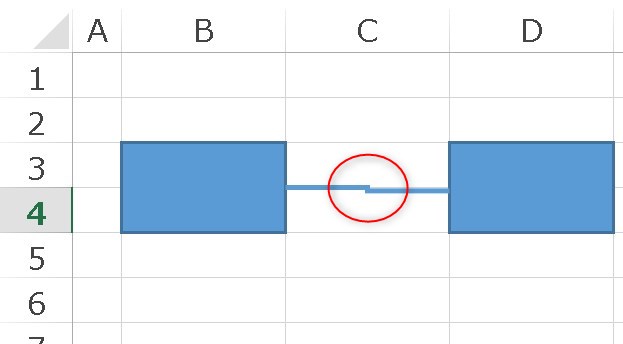
真ん中の赤〇部分が、がたがたになっていることが確認できます。
これは「カギ線コネクタ」を使っている時に、多くの場合に発生します。
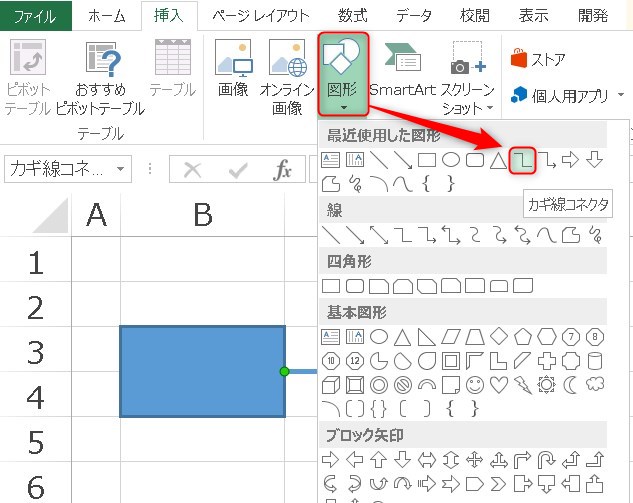
「カギ線コネクタ」は、図の位置が変わっても、図同士をそのまま結び付けてくれるので使い勝手はいいのですが・・・
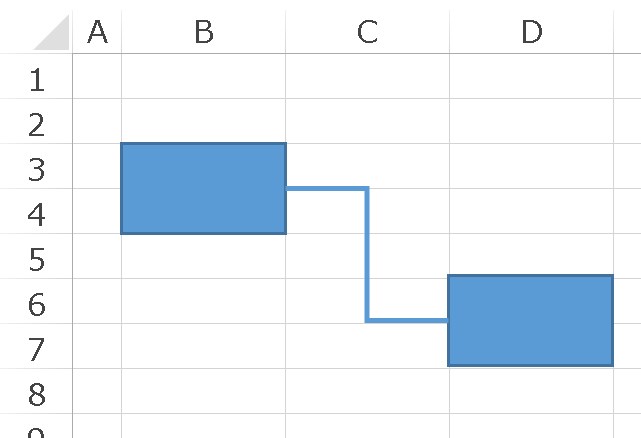
唯一、この「並んでいるのに線ががたがたになる」のが問題です。
この解消方法がありますので見てみましょう。
図同士を結ぶ線ががたがたになるのを直す
それでは線を直す方法についてみていきます。
おおきく2つの方法があります。
線の高さを0にする
まっすぐな線のはずなのに、線の高さの初期値が「0.04cm」となってしまいます。
これを「0cm」に修正することで、まっすぐな線になります。
具体的には以下のように直していきます。
- 線を選択して「図形の書式設定」をクリックします。
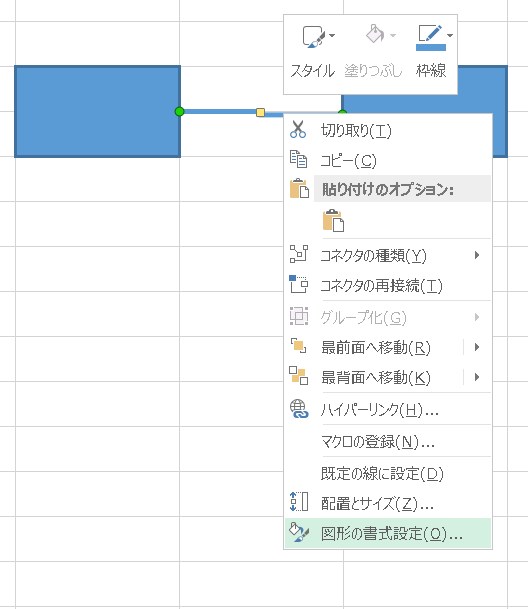
- 幅が「0.04」になっているのを「0」にします
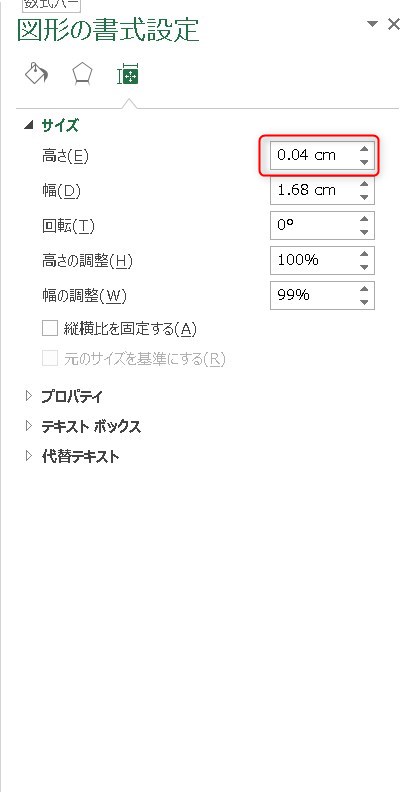
↓↓↓↓↓↓↓↓↓↓↓↓↓↓↓↓↓↓↓↓↓↓↓↓
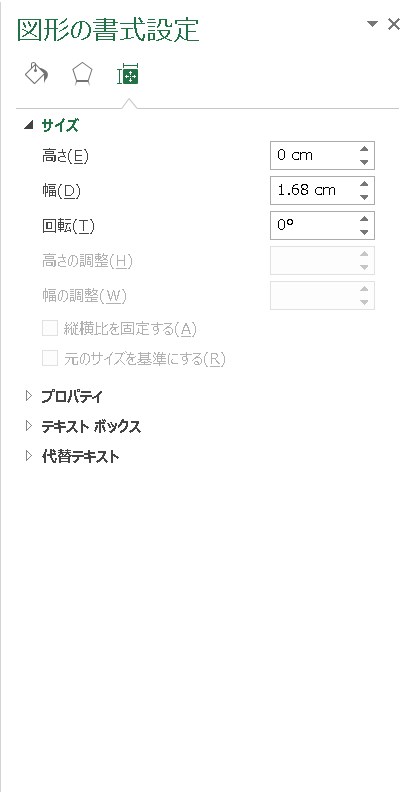
- 0にしたタイミングで、がたがたの線がまっすぐになったことを確認します
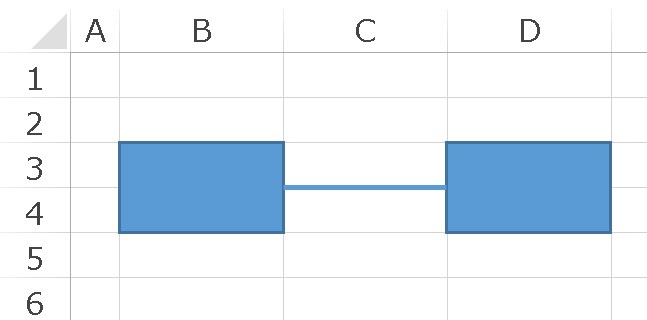
以上で、カギ線コネクタでつないだ線を、まっすぐにすることができました。
カギ線コネクタではなく直線を使う
この「線ががたがたになる問題」は、直線を使う事でも解消できます。
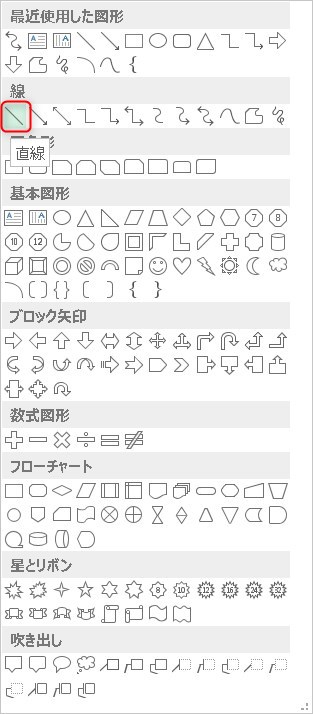
以下のように、普通に「直線」で図同士をつなぐことで
まっすぐな線でつなぐことができます。
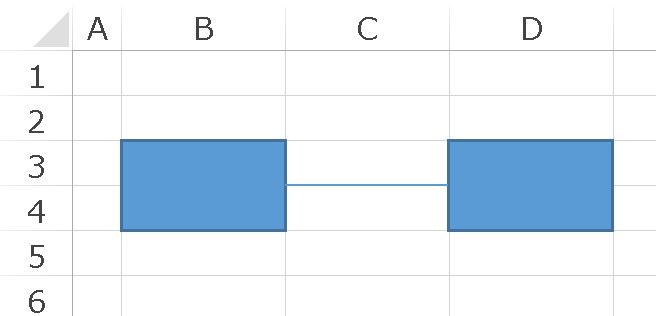
その一方で、図がずれた場合には、以下のように「直線」で結ばれることになります。
この見え方でいい場合は、直線で結ぶといいでしょう。
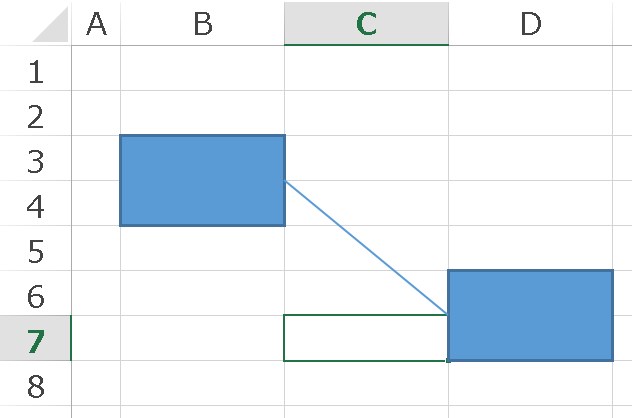
線ががたがたになるのって、大した問題ではないのに
気になって直そうとすると、いつの間にか数時間経ってしまいます。
上記の方法を覚えて、ぱっぱと直せるようにしておきましょう。